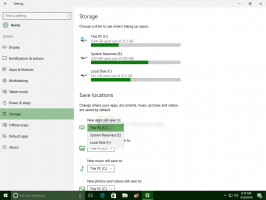ตรวจสอบว่า Modern Standby รองรับใน Windows 10. หรือไม่
วิธีตรวจสอบว่า Modern Standby รองรับใน Windows 10. หรือไม่
Windows 10 สามารถเข้าสู่โหมดประหยัดพลังงานพิเศษได้หากได้รับการสนับสนุนโดยฮาร์ดแวร์ที่เรียกว่าโหมดสลีป คอมพิวเตอร์สามารถกลับจากโหมดสลีปได้เร็วกว่าจากการบู๊ตแบบเย็น คอมพิวเตอร์ของคุณอาจมีโหมดสลีปหลายโหมด ทั้งนี้ขึ้นอยู่กับฮาร์ดแวร์ของคุณ หนึ่งในนั้นคือ Modern Standby
โฆษณา
Windows 10 Modern Standby (Modern Standby) ขยายรูปแบบการใช้พลังงานของ Windows 8.1 Connected Standby เชื่อมต่อสแตนด์บายและด้วยเหตุนี้ Modern Standby จึงเปิดใช้งานประสบการณ์ผู้ใช้แบบเปิด/ปิดทันที คล้ายกับรุ่นของสมาร์ทโฟน เช่นเดียวกับโทรศัพท์ รุ่นที่ไม่ได้ใช้งานพลังงานต่ำ S0 ช่วยให้ระบบอัปเดตอยู่เสมอเมื่อมีเครือข่ายที่เหมาะสม
แม้ว่า Modern Standby จะเปิดใช้งานการเปิด/ปิดประสบการณ์ผู้ใช้ในทันที เช่น Connected Standby แต่ Modern Standby นั้นครอบคลุมมากกว่ารุ่นพลังงาน Windows 8.1 Connected Standby Modern Standby ช่วยให้กลุ่มตลาดก่อนหน้านี้จำกัดเฉพาะรุ่นกำลัง S3 เพื่อใช้ประโยชน์จากรุ่นที่ไม่ได้ใช้งานที่ใช้พลังงานต่ำ ระบบตัวอย่างรวมถึงระบบที่ใช้สื่อบันทึกแบบหมุนและสื่อแบบไฮบริด (เช่น SSD + HDD หรือ SSHD) และ/หรือ NIC ที่ไม่รองรับข้อกำหนดก่อนหน้าทั้งหมดสำหรับ Connected Standby
อุปกรณ์ที่รองรับ Modern Standby สามารถเชื่อมต่อหรือยกเลิกการเชื่อมต่อจาก Wi-Fi หรือเครือข่ายไร้สายในพื้นที่ขณะอยู่ในโหมดสแตนด์บาย
คุณสามารถตรวจสอบได้อย่างรวดเร็วว่าอุปกรณ์ของคุณรองรับ Modern Standby หรือไม่โดยไม่ต้องใช้เครื่องมือของบุคคลที่สาม
เพื่อตรวจสอบว่า Modern Standby รองรับใน Windows 10 หรือไม่
- เปิดพรอมต์คำสั่งใหม่
- พิมพ์คำสั่งต่อไปนี้:
powercfg -a. - ในผลลัพธ์ ดูว่าคุณมี สแตนด์บาย (S0 Low Power Idle) เชื่อมต่อเครือข่ายแล้ว หรือ สแตนด์บาย (S0 Low Power Idle) เครือข่ายถูกตัดการเชื่อมต่อ เส้น
- ภาพหน้าจอต่อไปนี้แสดงให้เห็นว่ารองรับ Modern Standby

- ภาพหน้าจอต่อไปนี้ถูกถ่ายบนระบบที่ไม่รองรับ Modern Standby

นั่นคือ.
บทความที่เกี่ยวข้อง:
- เพิ่ม System Unattended Sleep Timeout ให้กับ Power Options ใน Windows 10
- เพิ่ม Allow Sleep ด้วย Remote เปิด Power Option ใน Windows 10
- สร้างรายงานการศึกษาการนอนหลับใน Windows 10
- วิธีค้นหาสถานะสลีปที่มีอยู่ใน Windows 10
- ปิดใช้งานรหัสผ่านสลีปใน Windows 10
- สร้างทางลัด Shutdown, Restart, Hibernate และ Sleep ใน Windows 10
- ค้นหาฮาร์ดแวร์ที่สามารถปลุก Windows 10. ได้
- วิธีป้องกันไม่ให้ Windows 10 ตื่นจากโหมดสลีป